『自分で本を出版する・ワードDTP編・DIY産直出版のススメ』『自分で本を出版する・製本術編』の無料公開につて
2001年から紙の本で出版されていた本です。著作権は、「あくり出版」が持っています。ちょっと変わった非常識出版を実践していた「あくり出版」です。
現在は販売しておりません。内容が古くなったのでここで無料公開いたします。何かのお役に立てれば幸いです。
※ご紹介している「あくり出版」の書籍や製本キットなどについては、現在販売はしておりません。
脚注の作成
本文と見出しが出来上がったところで、脚注の作成法を解説します。ワードには、「脚注」と「文末脚注」と二種類の脚注を作成することができます。本文と同じページに説明を挿入したり、同じページの最後に挿入するのが「脚注」です。「文末脚注」は、まとまった文章の末尾に脚注をまとめて記載することを言います。
ここでは、基本操作として同じページの最後に記載する「脚注」の方法を見ていきます。

脚注を登録する単語の後にカーソルを持ってきます。「メニューバー」から「挿入」→「脚注」とクリックします。上の画面が出てきます。(★2003では★「メンヒューバー」から「参照」→「脚注」)「脚注」にチェックを入れます。チェックの右横の文字が「ページの最後」となっていることを確認してください。次にその下の「番号の付け方」で、「自動脚注番号」にチェックをいれます。
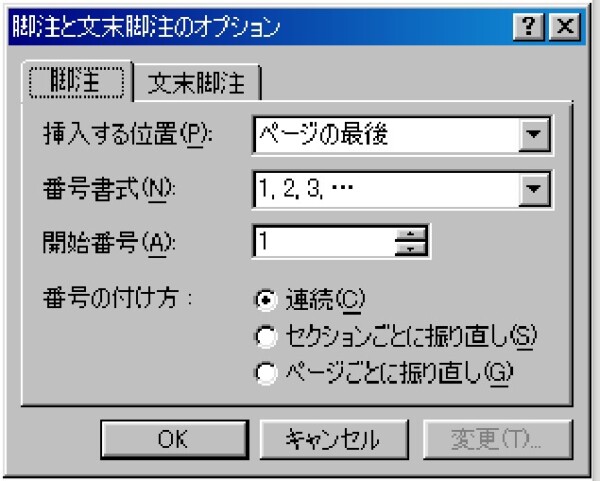
脚注の記載する場所や番号の体裁などを変更したい場合は、「オプション」をクリックして「脚注と文末のオプション」で変更できます。左の画面になります。「脚注」、「文末脚注」ともにここである程度変更できますので、いろいろと使い分けてください。(★2003では★オプションでの設定も同じ画面になっています。)「脚注」のところだけ簡単に説明しておきます。上から、「挿入する位置」で、そのページのどの場所に記載するかを選びます。文章のすぐあとにするのか、ページの最後に記載するのかを選ぶことができます。
「番号書式」は、脚注を示す記号にアラビア数字やローマ数字、漢数字、アルファベットなどを選ぶことができます。
「開始番号」は文字どおり何番から始めるかを決めることができます。最後の「番号の付け方」は、その文書ファイルの全体で全ての脚注番号を連続して振っていくのが「連続」です。「セクションごとに振り直し」は、後ほど「とびらの作成」の項でご説明します「セクション」内で番号を独立したものとして振り直すことができます。章ごとに新たな番号で見やすくできます。「ページごとに振り直し」も文字どおりそのページごとに新たな番号を振りなおしますので、読者は脚注を探しやすいと思います。設定が終われば、「OK」で閉じます。すると脚注の説明を入力するスペースができます。そこに必要な文章を入力してください。これで「脚注」の設定が完了です。
索引の作成
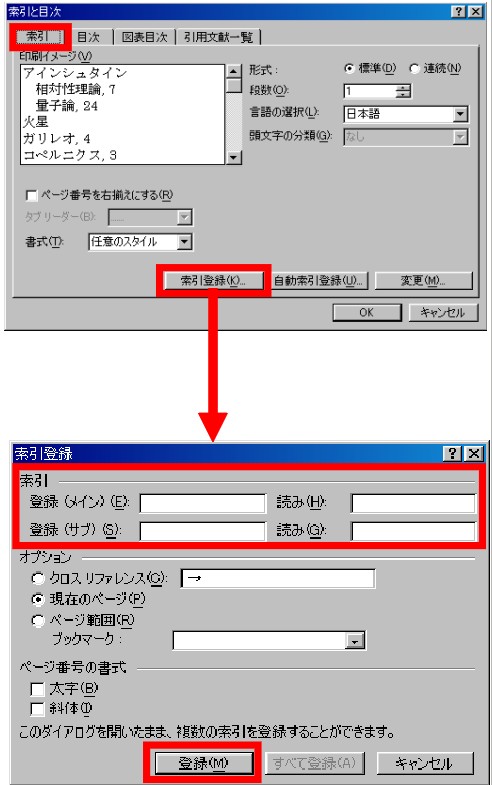
こんどは、索引の作成に挑戦です。本の最後に重要な用語の記載されているページ番号をまとめて記載します。そのためには、重要単語ごとに「索引登録フィールド」というものを登録する必要があります。ひとつひとつ登録するのは大変な作業なので、別に登録用のファイルを作成して、いっきに索引のページを作ってしまう方法もあります。この方法は「索引」の仕組みを少し理解してから行ったほうがよろしいかと思いますので、ここでは基本技としてひとつひとつ登録する方法を解説します。
まず、索引に記載したい単語を反転表示して選択状態にします。その状態のまま、「メニューバー」から「挿入」→「索引と目次」とクリックし、(★ワード2003では★「挿入」→「参照」→「索引と目次」)「索引」タブを出してください。左の画面になります。下の「索引登録」をクリックして「索引登録」画面を出します。「登録(メイン)」にその単語が入力されています。隣の「読み」も自動で入力されます。「登録(サブ)」は、メインの用語に関連するものを索引に記載したいときに登録します。
よろしければ、「登録」をクックします。続けて登録するときはそのまま入力を続けます。終了するときは、「キャンセル」で終わります。執筆中や校正の最中に索引に登録したい用語が出てきたら、この操作でどんどん登録してください。

次は、登録した索引を巻末にまとめて記載する作業です。本文の最後など索引を記載したいところにカーソルを持ってきます。「メニューバー」から「挿入」→「索引と目次」とクリックします。(★ワード2003では★「挿入」→「参照」→「索引と目次」)「索引」タブを出します。先ほどの最初の画面と同じです。ここで、体裁を選ぶことができます。「印刷イメージ」で確認しながら設定できます。用語とページ番号を結ぶ線を選んだり、本文の雰囲気に合わせて、書式全体をシンプルにしたりモダンにしたりといろいろなレイアウトを楽しんで作れます。
何回でも更新できますので、気に入った雰囲気を出すためにいろいろと試してください。
設定が終われば、「OK」をクリックします。一気に索引が作成されます。
一度作成した索引は、本文の登録を削除したり、変更したりしても自動で更新はされません。その場合は、作成された索引をもう一度作成しなおす操作を繰り返し、最新の索引にしなければいけません。
『自分で本を出版する・ワードDTP編・DIY産直出版のススメ』『自分で本を出版する・製本術編』とは
2001年から紙の本で出版されていた本です。著作権は、「あくり出版」が持っています。ちょっと変わった非常識出版を実践していた「あくり出版」です。
ワードを使った書籍用のDTPの操作を解説した本です。古いワードのテクニカル本です。
『自分で本を出版する・製本術編』はワードDTPで作成し、インクジェットプリンターで印刷したものをビジネス書っぽく製本する方法を解説したものです。
当時4000円くらいで販売していたものです。3000冊ほど売れたと思います。ISBNもあり、国立国会図書館にも入っています。今は、販売していません。もしかして、古本でどなたかが販売しているかもしれません。
内容的に今では、使われていないワードのバージョンですので、ここで無料公開します。縦書き書籍用のデータをそのまま掲載しますので、改行も少なく、ネットでは読みにくいかもしれませんが、書籍の雰囲気をそのままということで、ご勘弁をお願い致します。
懐かしいワードの使い方をご覧ください。
新しいワードのバージョンで、ご参考になれば幸いです。
『自分で本を出版する・製本術編』についても、製本術自体は、古くなっても色あせることはありませんが、現在のネットワーク時代に紙の本というよりも、電子書籍やWEBにSNSですから、古い情報です。こちらも無料公開いたします。
なにかのお役に立てれば幸いです。
※ご紹介している「あくり出版」の書籍や製本キットなどについては、現在販売はしておりません。
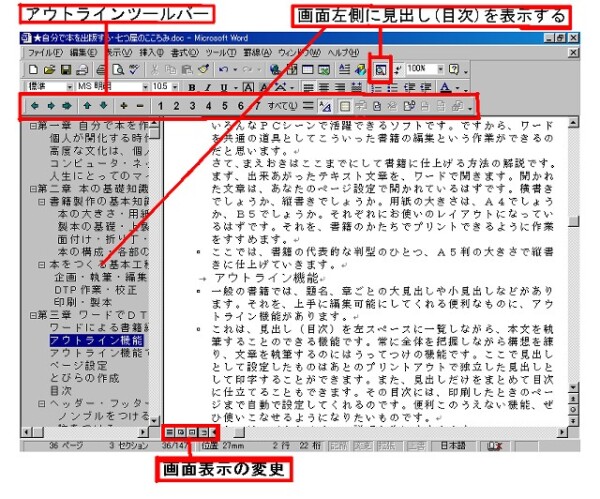

コメント